时间:2021-10-12 08:26:23 作者:永煌 来源:系统之家 1. 扫描二维码随时看资讯 2. 请使用手机浏览器访问: https://m.xitongzhijia.net/xtjc/20211012/229237.html 手机查看 评论 反馈
在Win10系统中是有包含很多组件项目的,因此想要更改这些组件中的dcom属性是非常的困难,那么Win10要如何更改dcom属性呢?下面就和小编一起来看看有什么操作方法吧。
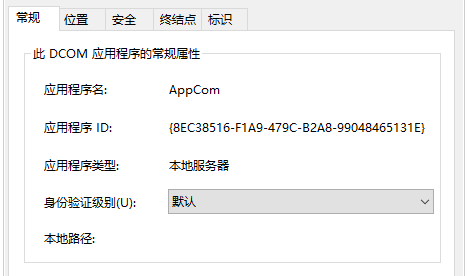
Win10更改dcom属性的方法
1、按下键盘的win+R键打开运行窗口,输入Dcomcnfg后,点击确定按钮。
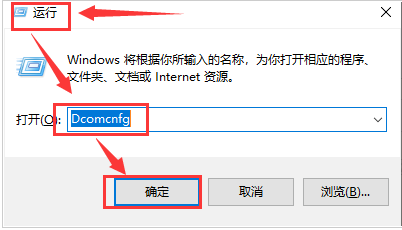
2、在弹出的窗口中打开控制台根节点的组件服务栏目。

3、选择DCOM配置文件夹。
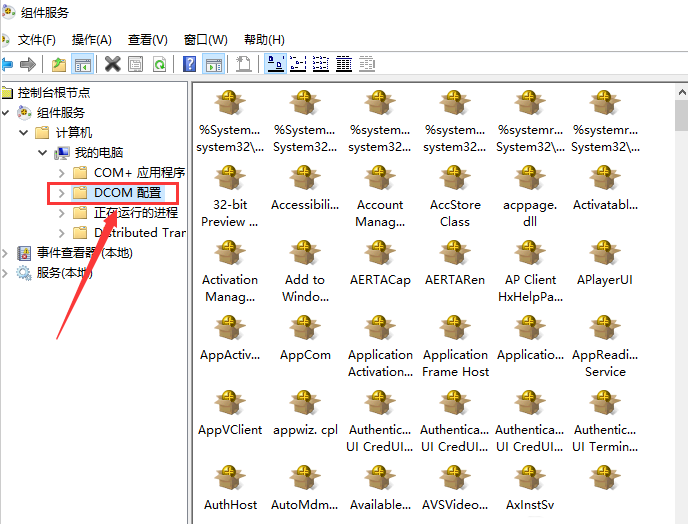
4、找到需要更改的配置对象,鼠标右键打开属性面板进行参数调整即可。
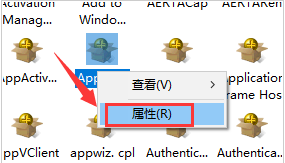
发表评论
共0条
评论就这些咯,让大家也知道你的独特见解
立即评论以上留言仅代表用户个人观点,不代表系统之家立场